我们经常想将文件转换成想要的等格式的文件,今天,小编为大家推荐一款十分可靠的PDF转换器——Simpo PDF to PowerPoint最新版。Simpo PDF to PowerPoint官方版,就可以进行我们想要的修改,本软件拥有便捷的界面,支持将所有原始文本内容、主版式与格式,还有图表、表格和图形,或者从pdf文件保存到PPT演示文稿中,操作十分简单,功能强大,能够批量转换格式,本软件还可以转换加密的PDF文档哦,有需要的朋友家就在本站下载使用吧。
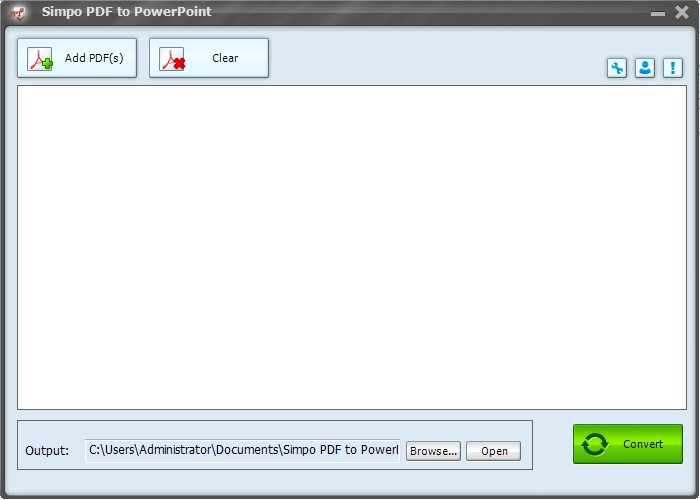
Simpo PDF To PowerPoint安装教程和使用说明图1
Simpo PDF to PowerPoint功能特点:
1、准确将PDF文件转换PPT:
将所有原始文本格式、内容与表格,还有主版式、图表和图形,可以方便地编辑转换之后的文本,从pdf文件直接保存到powerpoint演示文稿中,这些文件与PPt2013、PPt2007、PPt2010和PPt2003都是兼容的。
2、PDF演示文稿批量导出到PPT:
批量转换都支持,一组也可以将pdf文件转换为powerpoint,并且支持导入,200个pdf文件一次最多都可以转换。
3、将PDF页面转换为PPT:
它还可以导出零件信息,您可以从pdf文件中选择任何特定页面以转换为powerpoint。
4、加密PDF文档进行转换:
将PDF文件直接转换为可编辑的PowerPoint,使用所有者密码,复制、打印或解压缩该密码会限制。对于带有用户密码的pdf文件,解锁pdf输入密码,然后,将其正常转换为PPT。
Simpo PDF to PowerPoint安装教程:
1、在本站搜索并下载Simpo PDF to PowerPoint软件包,对其进行解压后,双击exe文件继续;
2、根据提示进入安装向导,点击next按钮;
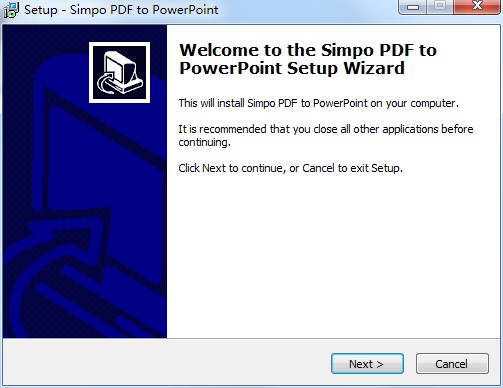
Simpo PDF To PowerPoint安装教程和使用说明图2
3、接下来是查看软件的用户协议中的条款,同意并选择i accept the agreement选项,点击next继续;
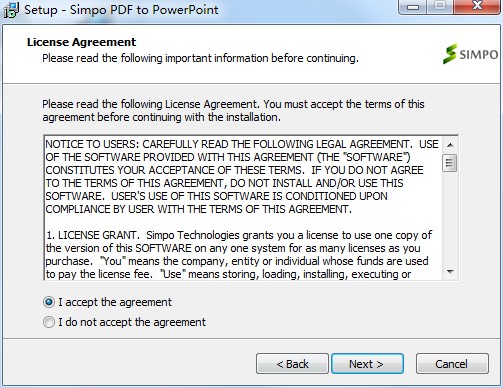
Simpo PDF To PowerPoint安装教程和使用说明图3
4、设置软件安装位置,默认安装在电脑的C盘,点击next进行下一步;
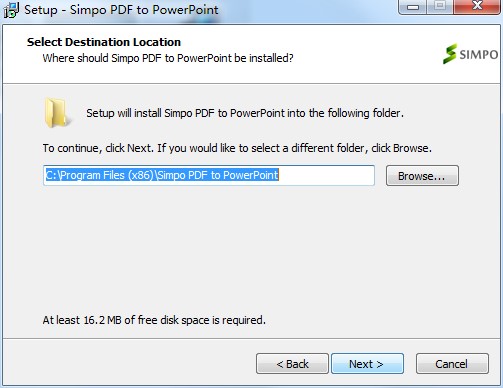
Simpo PDF To PowerPoint安装教程和使用说明图4
5、选择开始菜单文件夹,创建桌面的快捷方式,点击next;
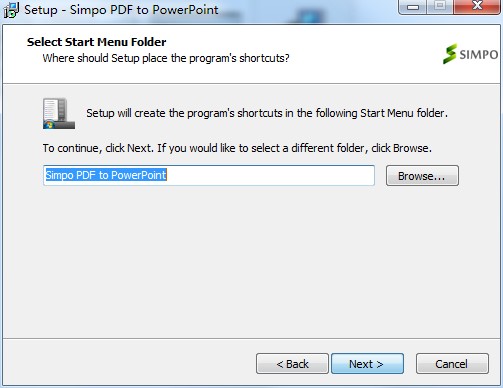
Simpo PDF To PowerPoint安装教程和使用说明图5
6、选择附加任务,勾选create a desktop ,接着点击next;
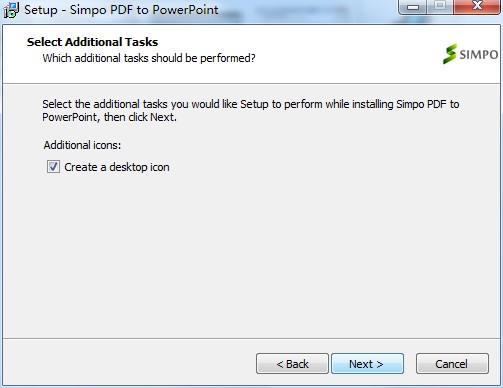
Simpo PDF To PowerPoint安装教程和使用说明图6
7、确认安装信息,正确之后就可以点击install;
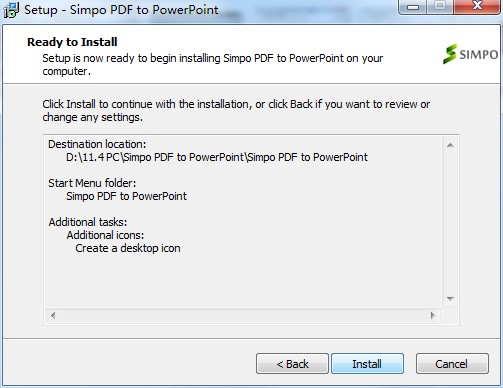
Simpo PDF To PowerPoint安装教程和使用说明图7
8、软件安装成功,会有相关提示。
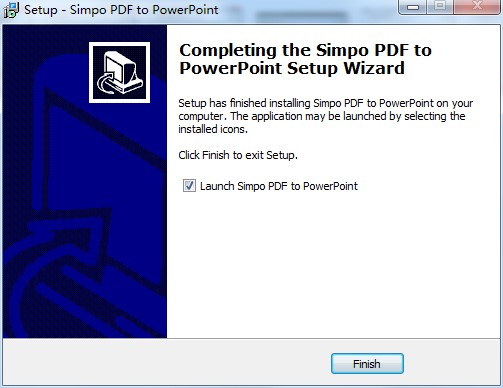
Simpo PDF To PowerPoint安装教程和使用说明图8
Simpo PDF to PowerPoint使用说明:
1、启动PDF到PowerPoint转换器:
下载并安装Simpo PDF之后,双击桌面上的快捷方式,进行启动。
2、需要转换添加PDF文档:
支持两种添加pdf文件的方法,本软件允许您一次最多添加200个pdf文件,1、需要转换的pdf文件,单击“添加pdf”按钮,进行浏览并添加;2、将一批pdf文件拖放到本软件的界面。
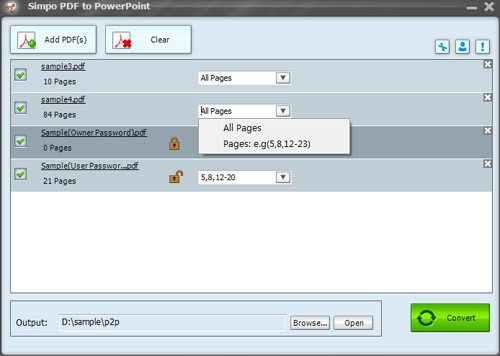
Simpo PDF To PowerPoint安装教程和使用说明图9
一个受密码保护的PDF文件进行添加,显示一个锁,在文件名之后,只需要在空白字段中,就需要输入密码,按下键按钮解锁PDF。Simpo PDF到本软件才能将PDF转换为PPT。
3、将PDF转换为PPT
只需单击“转换”按钮,PDF文件转换为PPT的PDF文件,接着到PowerPoint转换完成之后,转换后的PowerPoint文件名可以单击将其打开。